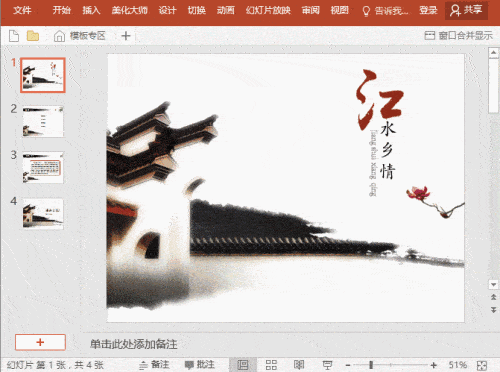- wps转换为word文档教程:教你4招恢复受损的Word文档
- wordpress菜鸟教程:如何用word做出漂亮的英文排版
- word制作表格教程基础入门:如何在Word 2013中使用自动更正?
- word表格制作教程:如何从SPSS数据创建Word文档文件
在一些杂志和书上经常看到奇偶页设置了不同的页眉,那么大家知道怎么设置页眉呢?下面给大家介绍Word如何使用域快速设置奇偶页不同的页眉。欢迎大家来到学习。
Word设置奇偶页不同页眉方法一
步骤一:打开Word文档并停留在第一页。
步骤二:在“功能区”选择“插入”选项卡,在“插入”选项卡里,单击“页眉”。
步骤三:选择“内置”中的“空白”。
步骤四:在“功能区”选择“页眉和页脚工具设计”选项卡,wordpress教程菜鸟教程,在“页眉和页脚工具设计”选项卡里,选择“奇偶页不同”。
步骤五:在页眉编辑处给第1页和第2页分别输入不同的页眉,这里我给第1页设置的页眉为“ABC”,给第2页设置的页眉为“AAA”。
步骤六:设置完成后,word教程网,我利用拆分来查看第3页和第4页的页眉。图中上面是第3页的页眉,下面是第4页的页眉。与设置相符。
设置奇偶页不同页眉方法二
步骤一:启动Word,打开一篇文档,这里我们以全文为例给大家讲解。
步骤二:下面如果想给这篇文章的奇数页让显示所在页“标题1”格式的内容,偶数页显示所在页的“标题2”格式的内容。这时候可以选中第一个设置为“标题1”的文字,然后再格式中选择“标题1”(这里这篇文章只设置此项为“标题1”,如果有其他的可以用格式刷来统一设置。【“标题2”设置方法类似】
步骤三:设置好后,接下来设置页眉//页脚。点击菜单栏“视图”—>“页眉和页脚”。
步骤四:在页面页脚工具中点击“页面设置”图标。
步骤五:在打开的“页面设置”对话框中“版式”选项卡,将“页面和页脚”处把“奇偶页不同”选中,然后点击“确定”。
步骤六:这时候再把鼠标定位到奇数页的页眉处,点击菜单栏“插入”—>“域”。
步骤七:在弹出的“域”对话框中,“类别”中选择“链接和引用”,然后再“域名”中选择“StyleRef”,接着在“域属性”选择“标题1”,最后单击确定即可。
步骤八:偶数页设置类似。鼠标定位到偶数页页眉处,点击菜单栏“插入”—>“域”。在弹出的“域”对话框中,“类别”中选择“链接和引用”,pdf转换成word,pdf转word,然后再“域名”中选择“StyleRef”,接着在“域属性”选择“标题2”,最后单击确定即可。
步骤九:我们可以给页脚插入代码(这就不给大家步骤了,相信大家这个应该都会的),最后设置好的页面效果如下图所示。
上一篇:word制作表格教程基础入门:word文档打开密码怎么添加 下一篇:个人简历制作word文档教程:Word怎么将docx文件转换为doc
郑重声明:本文版权归原作者所有,转载文章仅为传播更多信息之目的,如作者信息标记有误,请第一时间联系我们修改或删除,多谢。